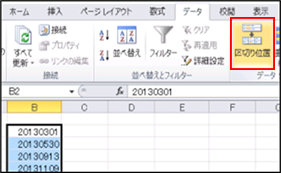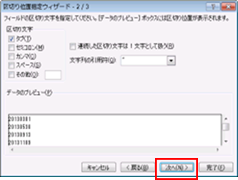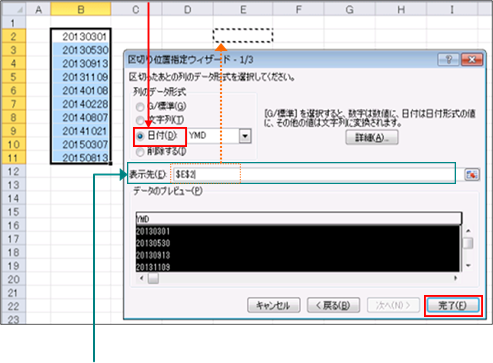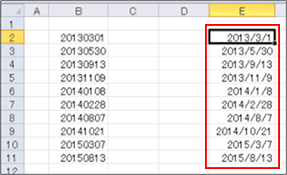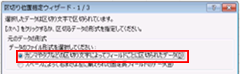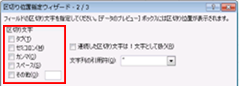|
|
|
|
|
|
|
|
|
|
|
|
�uStiLL�vExcel���411�@�f�[�^--���ʒu���g���ăf�[�^�`����ϊ����� |
|
|
|
|
|
|
|
|
|
|
|
|
|
|
�����t��[20130301]�̂悤�ɐ��������œ��͂���ƁA���l�f�[�^�Ƃ���Excel�ɔF������Ă��܂��A���t�̏����ݒ�Ȃǂ��s���܂���B�����Łu���ʒu�v�𗘗p���āA���l�f�[�^����t�̃f�[�^�`���ɕϊ�������@�����Љ�܂��B |
���Ή����@�F�ύX�������f�[�^�̓������Z����I�����āA���j���[�o�[��[�f�[�^]����[���ʒu]��I�����܂��B[���ʒu�w��E�B�U�[�h-3/3�y�[�W]�́A[��̃f�[�^�`��]����A[���t]��I��Őݒ肵�܂��B |
�������Ӊ������B���̕��@�œ��t�f�[�^�Ɍ`����ϊ��ł���̂́A[20130301]�̂悤��
�u���� 4��+�� 2��+�� 2���v �̃P�^���̐��l�f�[�^�ł��B�P�^�����قȂ�ƁA�قȂ���t�̃V���A���l���ݒ肳��Ă��܂��܂��B |
|
|
|
|
|
|
|
|
|
|
|
|
|
����́A�o�b�N�i���o�[210�ł��Љ�� �f�[�^--���ʒu���g���ăf�[�^�`����ϊ����� |
|
|
��Excel2010�ł����Љ�܂��B |
|
|
|
|
|
|
|
|
|
|
|
|
|
|
|
|
|
|
|
�� |
Excel2003�ȑO�̃o�[�W�����ł̕��@�́A�ȉ��̃o�b�N�i���o�[�����Q�Ƃ��������B |
|
|
|
|
�y�o�b�N�i���o�[210�z
�f�[�^--���ʒu���g���ăf�[�^�`����ϊ����� |
|
|
|
|
|
|
|
Excel2007�A2013�ł�������@�͓����ł� |
|
|
|
|
|
|
|
|
|
|
|
|
|
�u20130301�v�Ɠ��͂����f�[�^���A�u2013/3/1�v�̂悤�ɕύX�������ꍇ�A�ǂ����܂����H |
|
|
|
|
|
|
|
|
|
|
|
|
|
|
�P�D�u�Z���̏����ݒ�v�� [���t] ��
[yyyy/mm/dd] ����I�� |
|
|
|
|
|
�˂��̕��@�ł͕ύX�ł��܂���B |
|
|
|
|
|
|
|
|
|
|
|
|
|
|
|
|
|
|
�Q�D�u�Z���̏����ݒ�v�� [���[�U�[��`]
�� ["0000!/00!/00"] �ɂ��� |
|
|
|
|
�R�D�uText���v���g���� ["0000!/00!/00"]
�̌`���ɕύX���� |
|
|
|
|
|
�ˌ����ڂ́uyyyy/mm/dd�v�̌`���ɂȂ�܂����A |
|
|
|
|
|
|
Excel �ł����t�Ƃ��ĔF������܂���B |
|
|
|
|
|
|
|
|
|
|
|
|
|
|
|
|
|
�S�D[2013/3/1] �̌`�Ɏ���͂őł����� |
|
|
|
|
|
|
�˂���ł͑�ώ�Ԃ�������܂��B |
|
|
|
|
|
|
|
|
|
|
|
|
|
|
|
|
|
|
�ł́A�ǂ�������悢�ł��傤���H |
|
|
|
|
|
|
|
|
|
|
|
|
|
|
|
|
|
|
�u���ʒu�v�̋@�\���g�p���āA���t�ɂ�����@�������m�ł����H |
|
|
|
|
����͂��̕��@�����Љ�܂��B |
|
|
|
|
|
|
|
|
|
|
|
|
|
|
|
|
|
|
|
|
|
|
|
|
|
|
|
|
|
���u���ʒu�v�𗘗p���ď�����ύX |
|
|
|
|
|
|
|
|
|
|
|
|
|
|
�u���ʒu�v�̋@�\���g���āA��x�Ƀf�[�^�`����ύX������@�ł��B |
|
|
|
|
|
|
|
|
|
|
|
|
|
|
|
�@ |
�ύX�������f�[�^��I�сA���{����[�f�[�^]�^�u��[�f�[�^ �c�[��]�O���[�v |
|
|
|
|
��[���ʒu]��I�����܂��B |
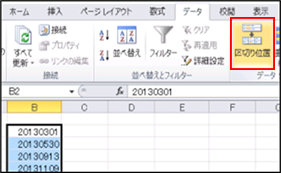
|
|
|
|
|
|
|
|
|
|
|
|
|
|
|
|
|
|
|
|
|
|
|
|
|
|
|
|
|
|
|
|
|
|
|
|
|
|
|
|
|
|
|
|
|
|
|
|
|
|
|
|
|
|
|
|
|
|
|
|
|
|
|
�u���ʒu�ݒ�E�B�U�[�h�v |
|
|
|
|
|
|
|
|
�_�C�A���O���\������܂��B |
|
|
|
|
|
|
|
|
|
|
|
|
|
|
|
|
|
|
|
|
|
|
|
|
|
|
|
|
|
|
|
|
|
|
|
|
|
|
|
|
�A |
[���ʒu�ݒ�E�B�U�[�h-1/3] |

|
|
|
|
|
|
|
|
|
|
|
|
|
|
|
|
|
|
|
[���̃f�[�^�̌`��] �̂ǂ��炩�� |
|
|
|
|
|
|
|
�I�ԉ�ʂł��B |
|
|
|
|
|
|
|
|
|
�}�ł�[�J���}��^�u�Ȃǁ`]�̌`�� |
|
|
|
|
|
|
|
���I��Ă��܂����A����̏ꍇ |
|
|
|
|
|
|
|
�͂ǂ����I��ł����v�ł��B |
|
|
|
|
|
|
|
|
|
|
|
|
|
|
|
|
|
|
���̂܂� [����] ���N���b�N���ĉ������B |
|
|
|
|
|
|
|
|
|
|
|
|
|
|
|
|
|
|
|
|
|
|
|
|
|
|
|
|
|
|
|
|
|
|
|
|
|
|
|
�B |
[���ʒu�ݒ�E�B�U�[�h-2/3] |
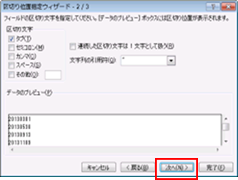
|
|
|
|
|
|
|
|
|
|
|
|
|
|
|
|
|
|
|
[�E�B�U�[�h-1/3] �̉�ʂőI�� |
|
|
|
|
|
|
|
[���̃f�[�^�̌`��] �ɂ���� |
|
|
|
|
|
|
|
|
[�E�B�U�[�h-2/3] �̉�ʂ͈قȂ� |
|
|
|
|
|
|
|
�܂����A�ǂ���̉�ʂł��ݒ肷�� |
|
|
|
|
|
|
|
���ڂ͂���܂���B |
|
|
|
|
|
|
|
|
|
|
|
|
|
|
|
|
|
|
|
|
���̂܂� [����] ���N���b�N���ĉ������B |
|
|
|
|
|
|
|
|
|
|
|
|
|
|
|
|
|
|
|
|
|
|
|
|
|
|
|
|
|
|
|
|
|
|
|
|
|
|
|
�C |
[���ʒu�ݒ�E�B�U�[�h-3/3] |
|
|
|
|
|
|
|
|
|
|
|
|
|
|
|
|
|
|
���������Љ�����@�\�ł��B |
|
|
|
|
|
|
|
[��̃f�[�^�`��] ����[���t]��I�����܂��B |
|
|
|
|
|
|
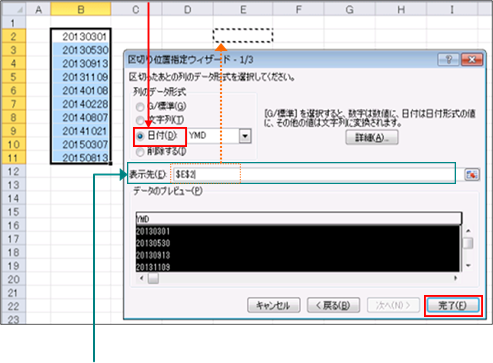
|
|
|
|
|
|
|
|
|
|
|
|
|
|
|
|
|
|
|
|
|
|
|
|
|
|
|
|
|
|
|
|
|
|
|
|
|
|
|
|
|
|
|
|
|
|
|
|
|
|
|
|
|
|
|
|
|
|
|
|
|
|
|
|
|
|
|
|
|
|
|
|
|
|
|
|
|
|
|
|
|
|
|
|
|
|
|
|
|
|
|
|
|
|
|
|
|
|
|
|
|
|
|
|
|
|
|
|
|
|
|
|
|
|
|
|
|
|
|
|
|
|
|
|
|
|
|
|
|
|
|
|
|
|
|
|
|
|
|
|
|
|
|
|
|
|
|
|
|
|
|
|
|
|
|
|
|
|
|
|
|
|
|
|
|
|
|
|
|
|
|
|
|
|
|
|
|
|
|
|
|
|
|
|
|
|
|
|
|
|
|
|
|
|
|
|
|
|
|
|
|
|
|
|
|
|
|
|
|
|
|
|
|
|
|
|
|
|
|
|
|
|
|
|
|
|
|
|
|
|
|
�� |
[�\����]���w�肷��ƁA�ϊ���̃f�[�^���A�w�肳�ꂽ�ʒu�ɕ\������܂��B |
|
|
|
�ϊ��O�̃f�[�^���c��̂ŁA�m�F�ɕ֗��ł��B |
|
|
|
|
|
|
|
|
|
|
|
|
|
|
|
�D |
[����]���N���b�N���܂��B |
|
|
|
|
|
|
|
|
|
|
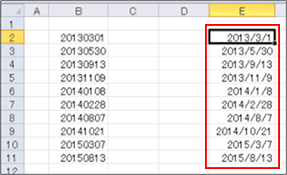
|
|
|
|
|
|
|
|
|
���l�f�[�^�� |
|
|
|
|
|
|
|
|
|
[���t]�̃f�[�^�`�� |
|
|
|
|
|
|
|
|
|
�ɕϊ�����܂����B |
|
|
|
|
|
|
|
|
|
|
|
|
|
|
|
|
|
|
|
|
|
|
|
|
|
|
|
|
|
|
|
|
|
|
|
|
|
|
|
|
|
|
|
|
|
|
|
|
|
|
|
|
|
|
|
|
|
|
|
|
|
|
|
|
|
|
|
|
|
|
|
|
|
|
|
|
|
|
|
|
|
|
|
|
|
|
|
|
|
|
|
|
|
|
|
|
|
|
|
|
|
|
|
|
|
|
|
�� |
[�Z���̏����ݒ�] �� [�W��] �ɂ���ƁA���l���ύX����Ă���̂�������܂��B |
|
|
|
|
|
|
|
|
|
|
|
|
|
|
�ϊ��O�@�i20130301�j |
|
|

|
|
|
|
|
|
|
|
|
|
|
|
|
|
|
|
|
|
|
|
|
|
|
|
|
|
|
|
|
|
|
|
|
|
|
|
|
|
|
|
|
|
|
|
|
|
|
|
|
|
|
|
|
|
|
|
|
|
|
|
|
|
|
|
|
|
|
|
|
|
|
|
|
|
|
|
|
|
|
|
|
|
|
|
|
|
|
|
|
|
|
|
|
|
|
����͐��l�� �u�V���A���l�v �ɕύX���ꂽ���߂ł��B |
|
|
|
|
|
|
|
|
|
|
|
|
|
|
|
|
|
�u�V���A���l�v�ɂ��ẮA�����[���T�[�r�X�̃o�b�N�i���o�[�����Q�Ɖ������B |
|
|
|
�y�o�b�N�i���o�[239�z
�Z��--�Z���̏����ݒ�--�\���`���@Excel�̓��t�̎d�g |
|
|
|
|
|
|
|
|
|
|
|
|
|
|
|
|
|
|
|
|
|
|
|
|
|
�� ���ӓ_���̂P |
|
|
|
|
|
|
|
|
|
|
|
|
|
|
|
|
|
|
|
|
����̕��@�́A[yyyymmdd] ���\������Ă���W���̐����œ��͂��ꂽ�f�[�^�̂Ƃ����� |
|
|
�g�p�ł��܂��B |
|
|
|
|
|
|
|
|
|
|
|
|
|
�� |
|
|
|
|
|
|
|
[yyyymmdd] �ō\������Ă��� |
[20130301] �� |
�� �ϊ��ł��� |
|
|
|
�������قȂ� |
[201331]�A[2013128] �� |
�~ �ϊ��ł��Ȃ� |
|
|
|
�������ł̕\�L |
[��Z�Z���Z�O�Z��] �� |
�~ �ϊ��ł��Ȃ� |
|
|
|
�������������� |
[ 2013060i ] �� |
�~ �ϊ��ł��Ȃ� |
|
|
|
|
|
|
|
|
|
|
|
|
|
�������A�L���ɂ���� �u�N�v�A�u���v�A�u���v ������Ă���ꍇ�́A���ʒu�̐ݒ�� |
|
|
���t�̃f�[�^�`���ɕϊ��ł��܂��B |
|
|
|
|
|
|
|
|
|
|
|
|
|
|
|
|
|
|
|
�J���}�L���ɂ���� |
[2013,3,1] �� |
�� �ϊ��ł��� |
|
|
|
�s���I�h�L���ɂ���� |
[13.3.1] �� |
�� �ϊ��ł��� |
|
|
|
�Z�~�R�����L���ɂ���� |
[13;3;1] �� |
�� �ϊ��ł��� |
|
|
|
���p�X�y�[�X�ɂ���� |
[13 03 01] �� |
�� �ϊ��ł��� |
|
|
|
|
|
|
|
|
|
|
|
|
|
|
���L���ɂ���ċ��ꂽ�ꍇ�̕ϊ����@ |
|
|
|
|
|
|
|
|
|
|
|
|
|
|
|
|
|
[���ʒu�ݒ�E�B�U�[�h-1/3]��ʂł� |
|
|
|
|
[�J���}��^�u�Ȃǂ̋�蕶���ɂ���� |
|
|
|
�t�B�[���h���Ƃɋ��ꂽ�f�[�^] |
|
|
|
��I�����āA[����] ���N���b�N���܂��B |
|
|
|
|
|
|
|
|
|
|
|
|
|
|
|
|
|
|
|
|
|
[���ʒu�ݒ�E�B�U�[�h-2/3] ��ʂ� |
|
|
|
|
[��蕶��]���`�F�b�N��S�ĊO���� |
|
|
|
[����] ���N���b�N���܂��B |
|
|
|
|
|
|
|
|
|
|
|
|
|
|
|
|
|
|
|
|
|
|
|
|
|
|
|
|
|
|
|
|
|
|
|
|
[���ʒu�ݒ�E�B�U�[�h-3/3]��ʂł́A��L�Ɠ����悤�� |
|
|
|
|
|
�f�[�^�`����[���t]�ɂ��܂��B |
|
|
|
|
|
|
|
|
|
|
|
|
|
|
|
|
|
|
|
�ϊ��O |
2013,3,1 |
�� |
�ϊ��� |
2013/3/1 |
|
|
|
|
|
|
|
|
|
|
|
|
|
|
|
|
|
|
|
|
|
|
|
|
|
|
�� ���ӓ_���̂Q |
|
|
|
|
|
|
|
|
|
|
|
|
|
|
|
|
|
|
|
|
���̂Q�̏��������ꍇ�́A���̃f�[�^������A�ʁX�̃Z���ɕ\������Ă��܂��܂� |
|
|
�̂ŁA�����ӂ��������B |
|
|
|
|
|
|
|
|
|
|
|
|
|
|
|
|
|
|
|
�E |
[���ʒu�ݒ�E�B�U�[�h-2/3] �̉�ʂ� [��蕶��]�̃`�F�b�N�������Ă��� |
|
|
�E |
���̃f�[�^�Ƀ`�F�b�N��������蕶���������Ă��� |
|
|
|
|
|
|
|
|
|
|
|
|
|
|
|
�ϊ��O |
2013,3,1 |
�� |
�ϊ��� |
2013 |
3 |
1 |
|
|
|
|
|
|
|
|
|
|
|
|
|
|
|
|
|
|
|
|
|
|
|
|
|
|
|
|
|
|
|
|
|
|
|
|
|
|
|
|
|
|
Copyright(C) �A�C�G���A�C�����������@���f�]�ڂ��ւ��܂� |
|
|
|
|
|
|
|
|
|
|
|
|